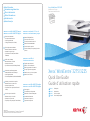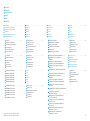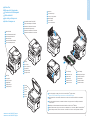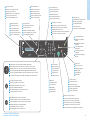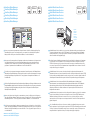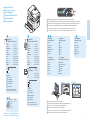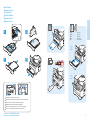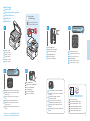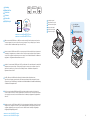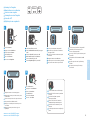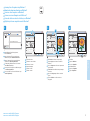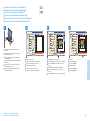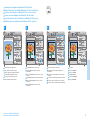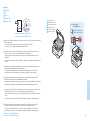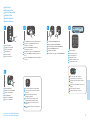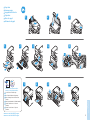607E02620 Rev A
© 2014 Xerox Corporation. All Rights Reserved. Xerox
®
, Xerox and Design
®
, and WorkCentre
®
are trademarks of Xerox Corporation in the United States and/or other countries.
Xerox
®
WorkCentre
®
3215/3225
Quick Use Guide
Guide d'utilisation rapide
Xerox WorkCentre 3215/3225
Multifunction Printer
Imprimante multifonction
Italiano
Deutsch
Español
Português
Guida rapida
Kurzübersicht
Guía de uso rápido
Guia de utilização rápida
IT
DE
ES
PT
More Information
Informations supplémentaires
Ulteriori informazioni
Weitere Informationen
Más información
Mais informações
FR
IT
DE
ES
PT
EN
www.xerox.com/msds (U.S./Canada)
www.xerox.com/environment_europe
Material Safety Data Sheets
Fiches de données de sécurité
Schede sulla sicurezza dei materiali
Material-Sicherheitsdatenblätter
Fichas de datos de seguridad
Fichas de informações de segurança de produtos
químicos
EN
FR
IT
DE
ES
PT
www.xerox.com/office/
businessresourcecenter
Templates, tips, and tutorials
Modèles, conseils et didacticiels
Modelli, suggerimenti ed esercitazioni
Vorlagen, Tipps und Lernprogramme
Plantillas, consejos y lecciones prácticas
Modelos, dicas e tutoriais
EN
FR
IT
DE
ES
PT
www.xerox.com/office/WC3215supplies
www.xerox.com/office/WC3225supplies
Printer supplies
Consommables pour l'imprimante
Materiali di consumo della stampante
Druckerverbrauchsmaterial
Suministros de la impresora
Suprimentos da impressora
EN
FR
IT
DE
ES
PT
www.xerox.com/office/WC3215support
www.xerox.com/office/WC3225support
EN
• Printer drivers and utilities
• User manuals and instructions
• Online Support Assistant
• Safety specifications (in User Guide)
ES
• Utilidades y controladores de impresión
• Manuales de usuario e instrucciones
• Asistente de Ayuda en línea
• Especificaciones de seguridad (en la Guía del
usuario)
PT
• Drivers de impressão e utilitários
• Manuais e instruções do usuário
• Assistente de suporte on-line
• Especificações de segurança (no Guia do Usuário)
FR
• Pilotes d’imprimante et utilitaires
• Manuels d'utilisation et instructions
• Assistant de support en ligne
• Spécifications de sécurité (dans le Guide de
l'utilisateur)
IT
• Utilità e driver di stampa
• Manuali dell'utente e istruzioni
• Assistenza tecnica online
• Specifiche di sicurezza (nella Guida per l'utente)
DE
• Druckertreiber und Dienstprogramme
• Benutzerhandbücher und -anleitungen
• Online-Support-Assistent
• Sicherheitsspezifikationen (im Benutzerhandbuch)

2
www.xerox.com/office/WC3215support
www.xerox.com/office/WC3225support
FR
IT
DE
ES
PT
EN
FR
IT
DE
ES
PT
EN
Contents
Sommaire
Indice generale
Inhalt
Índice
Conteúdo
Printer Basics ............................................................... 3
Présentation de l'imprimante
Nozioni di base sulla stampante
Grundlagen
Aspectos básicos de la impresión
Introdução à impressora
FR
IT
DE
ES
PT
EN
Copying.........................................................................8
Copie
Copia
Kopieren
Copia
Cópia
FR
IT
DE
ES
PT
EN
Printing......................................................................... 6
Impression
Stampa
Drucken
Impresión
Impressão
Printer Tour...................................................................3
Découverte de l'imprimante
Presentazione della stampante
Druckerübersicht
Recorrido por la impresora
Roteiro da impressora
FR
IT
DE
ES
PT
EN
Control Panel................................................................4
Panneau de commande
Pannello di controllo
Bedienfeld
Panel de control
Painel de controle
FR
IT
DE
ES
PT
EN
Supported Papers........................................................6
Papiers pris en charge
Carta supportata
Geeignetes Druckmaterial
Papeles admitidos
Papéis suportados
FR
IT
DE
ES
PT
EN
Basic Printing .............................................................. 7
Impression de base
Stampa di base
Einfaches Drucken
Impresión básica
Impressão básica
FR
IT
DE
ES
PT
EN
Basic Copying..............................................................8
Copie de base
Nozioni di base sulla copiatura
Einfaches Kopieren
Copia básica
Cópia básica
FR
IT
DE
ES
PT
EN
FR
IT
DE
ES
PT
EN
Scanning.......................................................................9
Numérisation
Scansione
Scannen
Escaneado
Digitalização
FR
IT
DE
ES
PT
EN
FR
IT
DE
ES
PT
EN
Faxing..........................................................................14
Télécopie
Fax
Faxen
Envío de fax
Envio de fax
FR
IT
DE
ES
PT
EN
Troubleshooting ........................................................16
Dépannage
Risoluzione dei problemi
Problembehandlung
Solución de problemas
Solução de problemas
Paper Jams.................................................................16
Bourrages papier
Inceppamenti della carta
Papierstaus
Atascos de papel
Atolamentos de papel
FR
IT
DE
ES
PT
EN
Scanning from a computer using Windows 7.....11
Numérisation depuis un ordinateur sous
Windows 7
Scansione da un computer con Windows 7
Scannen von einem Computer unter Windows 7
Escaneado desde una estación de trabajo con
Windows 7
Digitalização de um computador usando Windows 7
FR
IT
DE
ES
PT
EN
Scanning from a computer using Windows XP..12
Numérisation depuis un ordinateur sous
Windows XP
Scansione da un computer con Windows XP
Scannen von einem Computer unter Windows XP
Escaneado desde una estación de trabajo con
Windows XP
Digitalização de um computador usando Windows XP
FR
IT
DE
ES
PT
EN
Scanning from a computer using
Macintosh 10.5 and later.......................................13
Numérisation depuis un ordinateur Macintosh
10.5 ou version ultérieure
Scansione da un computer con Macintosh 10.5 e
versioni successive
Scannen von einem Computer unter Macintosh
10.5 oder höher
Escaneado desde una estación de trabajo con
Macintosh 10.5 y posterior
Digitalização de um computador usando
Macintosh 10.5 e posterior
FR
IT
DE
ES
PT
EN
Scanning to a Computer......................................... 10
Numérisation vers un ordinateur
Scansione su un computer
Scanausgabe an einen Computer
Escaneado a PC
Digitalização a um computador
Basic Faxing............................................................... 15
Télécopie de base
Nozioni di base sul fax
Einfaches Faxen
Envío de fax básico
Envio de fax básico
FR
IT
DE
ES
PT
EN
CentreWare Internet Services...................................5
CentreWare Internet Services
CentreWare Internet Services
CentreWare Internet Services
CentreWare Internet Services
CentreWare Internet Services
EN
FR
IT
DE
ES
PT
Xerox Easy Printer Manager......................................5
Xerox Easy Printer Manager
Xerox Easy Printer Manager
Xerox Easy Printer Manager
Xerox Easy Printer Manager
Xerox Easy Printer Manager
EN
FR
IT
DE
ES
PT

3
www.xerox.com/office/3215support
www.xerox.com/office/3225support
Printer Basics
Généralités
Jam Access
Accès aux bourrages
Accesso per inceppamento
Staubeseitigung
Acceso al atasco
Acesso ao atolamento
EN
FR
IT
DE
ES
PT
Printer Tour
Découverte de l'imprimante
Presentazione della stampante
Druckerübersicht
Recorrido por la impresora
Roteiro da impressora
FR
IT
DE
ES
PT
EN
For ordering supplies, contact your local reseller, or visit the Xerox
®
Supplies website
www.xerox.com/office/WC3215supplies, www.xerox.com/office/WC3225supplies.
Pour commander des consommables, contactez votre revendeur local ou visitez le site Web des consommables
Xerox
®
.
Per ordinare materiali di consumo, contattare il rivenditore locale oppure visitare il sito Web per i materiali di
consumo Xerox
®
.
Bestellung von Verbrauchsmaterial beim örtlichen Händler oder über die Xerox
®
-Website
Para solicitar suministros, póngase en contacto con su distribuidor local o visite el sitio Web de Consumibles Xerox
®
.
Para solicitar suprimentos, entre em contato com o revendedor local ou visite o site de Suprimentos da Xerox
®
EN
FR
IT
DE
ES
PT
Main Tray
Bac principal
Vassoio principale
Hauptbehälter
Bandeja principal
Bandeja principal
EN
FR
IT
DE
ES
PT
Manual feed slot
Fente d'alimentation manuelle
Slot alimentazione manuale
Manueller Einzug
Ranura de alimentación manual
Slot de alimentação manual
EN
FR
IT
DE
ES
PT
Scanner
Scanner
Scanner
Scanner
Escáner
Scanner
EN
FR
IT
DE
ES
PT
Automatic Document Feeder (ADF)
Chargeur automatique de documents
Alimentatore automatico documenti
Automatischer Vorlageneinzug
Alimentador automático de documentos
Alimentador automático de documentos
EN
FR
IT
DE
ES
PT
Exit Tray
Bac de sortie
Vassoio di ricezione
Ausgabefach
Bandeja de salida
Bandeja de saída
EN
FR
IT
DE
ES
PT
Toner Cartridge
Cartouche de toner
Cartuccia toner
Tonerkartusche
Cartucho de tóner
Cartucho de toner
EN
FR
IT
DE
ES
PT
Drum Cartridge
Module photorécepteur
Cartuccia fotoricettore
Trommeleinheit
Cartucho del tambor
Cartucho do tambor
EN
FR
IT
DE
ES
PT

4
www.xerox.com/office/WC3215support
www.xerox.com/office/WC3225support
Printer Basics
Généralités
Arrow buttons scroll up, down, forward, and back through the menus
Boutons fléchés pour parcourir les menus vers le haut, le bas, l'avant et l'arrière
Pulsanti freccia per scorrere verso l'alto, il basso nonché avanti e indietro nei menu
Steuerung durch die Menüs mit den Pfeiltasten (Nach oben/unten bzw. Vor/Zurück)
Botones de flecha para desplazamiento arriba, abajo, avanzar y retroceder por los menús.
Os botões de seta rolam para cima, para baixo, para avançar e para voltar pelos menus
EN
FR
IT
DE
ES
PT
OK button accepts the menu selection
Bouton OK pour valider la sélection du menu
Pulsante OK per accettare la selezione di menu
Taste "OK" zur Auswahl der Menüoption
Botón OK para aceptar opciones de menú seleccionadas.
O botão OK aceita a seleção do menu
EN
FR
IT
DE
ES
PT
Back/Return button goes up one level in the menu
Bouton Arrière/Retour pour remonter d'un niveau dans le menu
Pulsante Indietro/Ritorno per passare al livello superiore del menu
Rücktaste zum Aufrufen der vorherigen Menüebene
Botón Atrás para subir un nivel en el menú.
O botão Voltar/Retornar sobe um nível no menu
EN
FR
IT
DE
ES
PT
Clear a character
Effacer un caractère
Cancella un carattere
Löschen von Zeichen
Borrar un carácter
Limpar um caractere
EN
FR
IT
DE
ES
PT
Access the address book
Accéder au carnet d'adresses
Accede alla rubrica indirizzi
Zugriff auf das Adressbuch
Acceder a la libreta de direcciones
Acessar o catálogo de endereços
EN
FR
IT
DE
ES
PT
Cancel the current job
Annuler le travail en cours
Annulla il lavoro corrente
Abbrechen des laufenden Auftrags
Cancelar el trabajo actual
Cancelar o trabalho atual
EN
FR
IT
DE
ES
PT
Select copy, scan, or fax
Sélectionner copie, numérisation ou fax
Seleziona copia, scansione o fax
Auswahl von Kopier-, Scan- oder Faxbetrieb
Seleccione Copia, Escaneado o Fax.
Selecionar cópia, digitalização ou fax
EN
FR
IT
DE
ES
PT
Enter the system menus
Accéder au menu Système
Accede ai menu di sistema
Anzeige der Systemmenüs
Acceda a los menús del sistema.
Acessar os menus do sistema
EN
FR
IT
DE
ES
PT
Enter the feature menus
Accéder au menu Fonctions
Accede ai menu funzione
Anzeige der Funktionsmenüs
Acceda a los menús de funciones.
Acessar os menus de função
EN
FR
IT
DE
ES
PT
Select scan to email
Sélectionner numérisation courriel
Seleziona Dig su e-mail
Auswahl der Scanausgabe als E-Mail
Seleccione digitalizar a correo electrónico.
Selecionar Digitalizar para Email
EN
FR
IT
DE
ES
PT
EN
FR
IT
DE
ES
PT
Power On, Off
Mise sous/hors tension
Accensione/spegnimento
Betrieb Ein/Aus
Encender/Apagar
Ligar/Desligar
EN
FR
IT
DE
ES
PT
Start a copy, scan, fax, or print job
Démarrer copie, numérisation, fax ou impression
Avvia un lavoro di copia, scansione, fax o stampa
Starten eines Kopier-, Scan-, Fax- oder Druckauftrags
Iniciar trabajo de copia, escaneado, fax o impresión
Iniciar um trabalho de cópia, digitalização, fax ou impressão
Power Saver on, off
Activer/Désactiver Economie d'énergie
Risparmio energetico (Sì/No)
Energiesparbetrieb Ein/Aus
Ahorro de energía sí/no
Economia de energia ligado/desligado
EN
FR
IT
DE
ES
PT
Manual dial
Composition manuelle
Selezione manuale
Manuelle Wahl
Marcación manual
Discagem manual
EN
FR
IT
DE
ES
PT
Redial a fax, or enter a pause
Recomposer un n° de fax ou insérer une pause
Ricompone un numero fax o inserisce una pausa
Faxwählwiederholung oder Pause
Volver a marcar un número de fax o insertar una pausa
Rediscar um nº de fax ou inserir uma pausa
EN
FR
IT
DE
ES
PT
Clear all changed settings
Annuler tous les paramètres
modifiés
Annulla tutte le impostazioni
modificate
Löschen aller geänderten
Einstellungen
Cancelar todas las opciones
modificadas
Limpar todas as configurações
alteradas
EN
FR
IT
DE
ES
PT
A página está carregando ...

6
www.xerox.com/office/WC3215support
www.xerox.com/office/WC3225support
Printing
Impression
Windows
Macintosh
71–85 g/m
2
(20–24 lb. Bond)
164–220 g/m
2
(60–80 lb. Cover)
86–120 g/m
2
(24–32 lb. Bond)
60–70 g/m
2
(16–20 lb. Bond)
121–163 g/m
2
(32 lb. Bond–60 lb. cover)
60–163 g/m
2
(16 lb. Bond–60 lb. Cover)
Letter............................8.5 x 11 in.
Legal.............................8.5 x 14 in.
Executive.....................7.25 x 10.5 in.
Folio..............................8.5 x 13 in.
Oficio............................8.5 x 13.5 in.
Postcard.......................4.0 x 6.0 in.
A4..................................210 x 297 mm
A5..................................148 x 210 mm
A6..................................105 x 148 mm
B5 ISO..........................176 x 250 mm
B5 JIS ...........................182 x 257 mm
1
60–220 g/m
2
(16 lb. Bond–80 lb. Cover)
Letter............................8.5 x 11 in.
Legal.............................8.5 x 14 in.
Executive.....................7.25 x 10.5 in.
Folio..............................8.5 x 13 in.
Oficio............................8.5 x 13.5 in.
Postcard.......................4.0 x 6.0 in.
A4..................................210 x 297 mm
A5..................................148 x 210 mm
A6..................................105 x 148 mm
B5 ISO..........................176 x 250 mm
B5 JIS ...........................182 x 257 mm
Monarch......................3.9 x 7.5 in.
Commercial #10........4.1 x 9.5 in.
DL ..................................110 x 220 mm
C5 ..................................162 x 229 mm
C6 ..................................114 x 162 mm
2
1
22
WW
LL
W: 105–216 mm (4.1–8.5 in.)
L: 127–356 mm (5–14 inches)
WW
LL
W: 76–216 mm (3–8.5 in.)
L: 127–356 mm (5–14 inches)
1 2
110 v 220 v
Letter A4
Legal
Folio
Oficio
1
2
WorkCentre 3225
When loading paper: confirm or select the correct type and size on the control panel
Lors du chargement du papier : sélectionnez le type et le format corrects sur le panneau de commande
Quando si carica la carta: confermare o selezionare il tipo e il formato corretti sul pannello di controllo
Beim Einlegen von Papier Materialformat und -art am Bedienpult bestätigen oder auswählen.
Al colocar papel: confirme o seleccione el tipo y tamaño adecuados en el panel de control.
Ao colocar papel: confirme ou selecione o tipo e tamanho adequados no painel de controle
EN
FR
IT
DE
ES
PT
Select printing options in the Xerox
®
print driver
Sélectionnez les options d'impression dans le pilote d'imprimante Xerox
®
Selezionare le opzioni di stampa nel driver di stampa Xerox
®
Auswahl der Druckoptionen im Xerox
®
-Druckertreiber
Seleccione opciones de impresión en el controlador de impresión de Xerox
®
.
Selecione as opções de impressão no driver de impressão Xerox
®
EN
FR
IT
DE
ES
PT
EN
FR
IT
DE
ES
PT
EN
FR
IT
DE
ES
PT
Plain
Standard
Normale
Normalpapier
Normal
Comum
EN
FR
IT
DE
ES
PT
EN
FR
IT
DE
ES
PT
Thick
Épais
Spessa
Dick
Grueso
Grosso
Cardstock
Papier cartonné
Cartoncino
Karton
Tarjetas
Cartão
Thin
Fin
Sottile
Dünn
Fino
Fino
Thicker
Plus épais
Più spessa
Dicker
Más grueso
Mais grosso
Supported Papers
Papiers pris en charge
Carta supportata
Geeignetes Druckmaterial
Papeles admitidos
Papéis suportados
EN
FR
IT
DE
ES
PT
Custom
Personnalisé
Personalizzato
Benutzerdefiniert
Personalizado
Personalizado
EN
FR
IT
DE
ES
PT
Custom
Personnalisé
Personalizzato
Benutzerdefiniert
Personalizado
Personalizado
EN
FR
IT
DE
ES
PT
EN
FR
IT
DE
ES
PT
A página está carregando ...
A página está carregando ...

9
www.xerox.com/office/WC3215support
www.xerox.com/office/WC3225support
Scanning
Numérisation
Ethernet
USB
Wi-Fi
60–105 g/m
2
(16–28 lb. Bond)
X: 148–216 mm (5.8–8.5 in.)
Y: 148–356 mm (5.8–14.0 in.)
Y
X
Scanning
Numérisation
Scansione
Scannen
Escaneado
Digitalização
FR
IT
DE
ES
PT
EN
Loading the original
Chargement de l'original
Caricamento dell'originale
Einlegen der Vorlagen
Colocación del original
Colocação do original
EN
FR
IT
DE
ES
PT
www.xerox.com/office/WC3215docs
www.xerox.com/office/WC3225docs
When connected with USB, Ethernet, or Wi-Fi you can send scanned files from the printer control panel to a
connected computer. You can also scan from a connected computer. To set up scanning for your connection,
see the User Guide > Installation and Setup > Scan to PC Setup.
Avec une connexion USB, Ethernet ou Wi-Fi, vous pouvez envoyer des fichiers numérisés depuis le panneau de
commande de l'imprimante vers un ordinateur connecté. Vous pouvez aussi numériser depuis un ordinateur
connecté. Pour configurer la numérisation pour votre connexion, voir le Guide de l'utilisateur > Installation et
configuration > Configuration de la numérisation vers un PC.
Quando si è connessi tramite USB, Ethernet o Wi-Fi è possibile inviare i file scansiti dal pannello comandi della
stampante a un computer collegato. È anche possibile eseguire la scansione da un computer collegato. Per
impostare la scansione per la connessione, vedere Guida per l'utente > Installazione e impostazione >
Impostazione Scansione su PC.
Bei USB-, Ethernet- oder WiFi-Anschluss können die Scandateien direkt vom Drucker an einen
angeschlossenen Computer gesendet werden. Die Scansteuerung kann auch über einen angeschlossenen
Computer erfolgen. Zum Einrichten der Scanfunktion siehe Benutzerhandbuch > Installation und Einrichtung
> Einrichten der Scanausgabe an PC.
IT
FR
EN
DE
Si está conectado mediante USB, Ethernet o Wi-Fi, puede enviar archivos escaneados desde el panel de
control de la impresora a un PC conectado. También puede escanear desde un PC conectado. Para configurar
el escaneado para su conexión, consulte la Guía de usuario > Instalación y configuración >Configuración de
Scan to PC.
ES
Quando conectado com USB, Ethernet ou Wi-Fi, você pode enviar arquivos digitalizados do painel de controle
da impressora ao computador conectado. É possível também digitalizar de um computador conectado. Para
configurar a digitalização para a sua conexão, consulte o Guia do Usuário > Instalação e Configuração >
Configuração de Digitalização para PC.
PT
A página está carregando ...

11
www.xerox.com/office/WC3215support
www.xerox.com/office/WC3225support
Scanning
Numérisation
1 2 3 4
3.1
3.2
USB
Scanning from a Computer using Windows 7
Numérisation depuis un ordinateur sous Windows 7
Scansione da un computer con Windows 7
Scannen von einem Computer unter Windows 7
Escaneado desde una estación de trabajo con Windows 7
Digitalização de um computador usando Windows 7
IT
DE
FR
ES
PT
EN
Launch Windows Fax and Scan application,
then click New Scan
Lancez l'application Télécopie et numérisation
Windows et cliquez sur Nouvelle numérisation
Avviare l'applicazione Fax e scanner di Windows,
quindi fare clic su Nuova digitalizzazione
Die Anwendung „Windows-Fax und -Scan“ starten
und auf Neuer Scan klicken.
Inicie la aplicación Fax y Escáner de Windows y haga
clic en Nueva digitalización.
Inicie o aplicativo Fax e Scanner do Windows e clique
em Nova digitalização
IT
DE
FR
ES
PT
EN
Click Preview, and confirm or change settings
Cliquez sur Aperçu et confirmez ou modifiez les
paramètres
Fare clic su Anteprima e confermare le impostazioni
oppure cambiarle
Auf Vorschau klicken und Einstellungen bestätigen
oder ändern
Haga clic en Vista previa y confirme o cambie las
opciones
Clique em Visualizar e confirme ou altere as
configurações
IT
DE
FR
ES
PT
EN
Confirm the scanner
Confirmez le scanner à utiliser
Confermare lo scanner
Scangerät bestätigen
Confirme el escáner
Confirme o scanner
IT
DE
FR
ES
PT
EN
Click Scan
Cliquez sur Numériser
Fare clic su Digitalizza
Auf Scannen klicken
Haga clic en Digitalizar
Clique em Digitalizar
FR
IT
DE
ES
PT
EN

12
www.xerox.com/office/WC3215support
www.xerox.com/office/WC3225support
Scanning
Numérisation
1 2 3 4
3.1
3.2
USB
IT
DE
FR
ES
PT
EN
Launch the scan application (import method
can vary)
Lancez l'application de numérisation (la méthode
d'importation peut varier)
Avviare l'applicazione di scansione (il metodo di
importazione varia)
Die Scananwendung starten (je nach Konfiguration
verschieden)
Inicie la aplicación de escaneado (el método de
importación puede variar).
Abra o aplicativo de digitalização (o método de
importação pode variar)
IT
DE
FR
ES
PT
EN
Select the scan settings
Sélectionnez les paramètres de numérisation
Selezionare le impostazioni di scansione
Scaneinstellungen auswählen
Seleccione las opciones de escaneado.
Selecione as configurações de digitalização
IT
DE
FR
ES
PT
EN
Click Preview and select the scan area
Cliquez sur Aperçu et sélectionnez la zone de numérisation
Fare clic su Anteprima, quindi selezionare l'area di
scansione
Auf Vorschau klicken und Scanbereich auswählen
Haga clic en Vista previa, y seleccione el área de
escaneado
Clique em Visualizar e selecione a área de digitalização
IT
DE
FR
ES
PT
EN
Click Scan
Cliquez sur Numériser
Fare clic su Digitalizza
Auf Scannen klicken
Haga clic en Digitalizar
Clique em Digitalizar
Scanning from a Computer using Windows XP
Numérisation depuis un ordinateur sous Windows XP
Scansione da un computer con Windows XP
Scannen von einem Computer unter Windows XP
Escaneado desde una estación de trabajo con Windows XP
Digitalização de um computador usando Windows XP
FR
IT
DE
ES
PT
EN

13
www.xerox.com/office/WC3215support
www.xerox.com/office/WC3225support
Scanning
Numérisation
1 2 3 4
2.1
2.2
USB
IT
DE
FR
ES
PT
EN
Click Overview, and select the scan area
Cliquez sur Aperçu et sélectionnez la zone de
numérisation
Fare clic su Panoramica, quindi selezionare l'area di
scansione
Auf Übersicht klicken und den Scanbereich festlegen
Haga clic en Visión general y seleccione el área de
escaneado.
Clique em Visão geral e selecione a área de
digitalização
IT
DE
FR
ES
PT
EN
Confirm or change other scan settings
Confirmez ou modifiez les autres paramètres de
numérisation
Confermare le altre impostazioni di scansione oppure
cambiarle
Die anderen Scaneinstellungen bestätigen oder ändern
Confirme o cambie las demás opciones de escaneado
Confirme ou altere outras configurações de digitalização
IT
DE
FR
ES
PT
EN
Launch Image Capture application
Lancez l'application Capture d'images
Avviare l'applicazione Acquisizione Immagine
Die Anwendung "Digitale Bilder" starten
Inicie la aplicación Captura de Imagen.
Abra o aplicativo Captura de imagem
IT
DE
FR
ES
PT
EN
Click Scan
Cliquez sur Numériser
Fare clic su Scansione
Auf Scannen klicken
Haga clic en Digitalizar.
Clique em Digitalizar
Scanning from a Computer using Macintosh 10.5 and later
Numérisation depuis un ordinateur Macintosh 10.5 ou version ultérieure
Scansione da un computer con Macintosh 10.5 e versioni successive
Scannen von einem Computer unter Macintosh 10.5 oder höher
Escaneado desde una estación de trabajo con Macintosh 10.5 y posterior
Digitalização de um computador usando Macintosh 10.5 e posterior
FR
IT
DE
ES
PT
EN

14
www.xerox.com/office/WC3215support
www.xerox.com/office/WC3225support
Faxing
Télécopie
60–105 g/m
2
(16–28 lb. Bond)
X: 148–216 mm (5.8–8.5 in.)
Y: 148–356 mm (5.8–14.0 in.)
Y
X
Vous pouvez entrer les numéros de fax manuellement ou les mémoriser dans un carnet d'adresses. Pour
configurer un carnet d'adresses, voir le Guide de l'utilisateur > Carnet d'adresses.
Vous pouvez envoyer un fax directement depuis un ordinateur. Voir le Guide de l'utilisateur > Fax > Fax
depuis un PC.
Pour configurer la télécopie, voir le Guide de l'utilisateur > Installation et configuration > Configuration de la
télécopie.
FR
È possibile immettere i numeri fax manualmente o memorizzarli in una rubrica indirizzi. Per impostare una
rubrica indirizzi, vedere Guida per l'utente > Rubrica indirizzi.
È possibile inviare un fax direttamente da un computer. Vedere Guida per l'utente > Fax > Fax da PC.
Per impostare il fax, vedere Guida per l'utente > Installazione e impostazione > Impostazione fax.
IT
DE
Die Faxnummern können entweder manuell eingegeben oder im Adressbuch gespeichert werden. Zur
Einrichtung des Adressbuchs siehe Benutzerhandbuch > Adressbuch.
Faxnachrichten können direkt vom Computer gesendet werden. Siehe Benutzerhandbuch > Fax > Fax vom PC.
Zum Einrichten der Faxfunktion siehe Benutzerhandbuch > Installation und Einrichtung > Fax-Setup.
ES
Los números de fax se pueden introducir manualmente o pueden guardarse en la libreta de direcciones. Para
configurar una libreta de direcciones, consulte la Guía del usuario > Libreta de direcciones.
Un fax se puede enviar directamente desde el PC. Consulte Guía del usuario > Fax > Envío de faxes desde el
equipo.
Para configurar un fax, consulte la Guía de usuario > Instalación y configuración > Configuración de fax.
PT
Você pode inserir números de fax manualmente ou armazená-los em um catálogo de endereços. Para
configurar um catálogo de endereços, consulte o Guia do Usuário > Catálogo de endereços.
Você pode enviar um fax diretamente do computador. Consulte o Guia do Usuário > Fax > Fax do PC.
Para configurar um fax, consulte o Guia do Usuário > Instalação e Configuração > Configuração de Fax.
Faxing
Télécopie
Fax
Faxen
Envío de fax
Envio de fax
FR
IT
DE
ES
PT
EN
EN
You can enter fax numbers manually or store them in an address book. To set up an address book see the User
Guide > Address Book.
You can send a fax directly from a computer. See the User Guide > Fax > Fax from PC.
To set up fax, see the User Guide > Installation and Setup > Fax Setup.
Loading the original
Chargement de l'original
Caricamento dell'originale
Einlegen der Vorlagen
Colocación del original
Colocação do original
EN
FR
IT
DE
ES
PT
www.xerox.com/office/WC3215docs
www.xerox.com/office/WC3225docs
A página está carregando ...

16
www.xerox.com/office/WC3215support
www.xerox.com/office/WC3225support
Troubleshoot ing
Dép annage
21 3
21 4 53
21
4
3
5.1
5.2
Paper Jams
Bourrages papier
Inceppamenti della carta
Papierstaus
Atascos de papel
Atolamentos de papel
FR
IT
DE
ES
PT
EN
EN
FR
IT
DE
ES
PT
See: User Guide > Troubleshooting
Voir : Guide de l'utilisateur > Dépannage
Vedere: Guida per l'utente > Risoluzione dei
problemi
Siehe: Benutzerhandbuch > Problembehandlung
Consulte Guía del usuario > Solución de
problemas
Consulte: Guia do Usuário > Solução de
problemas
www.xerox.com/office/WC3215docs
www.xerox.com/office/WC3225docs
-
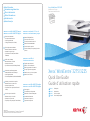 1
1
-
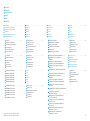 2
2
-
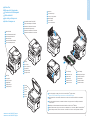 3
3
-
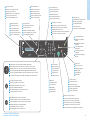 4
4
-
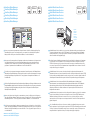 5
5
-
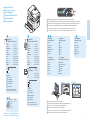 6
6
-
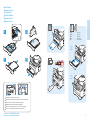 7
7
-
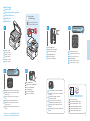 8
8
-
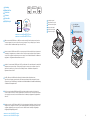 9
9
-
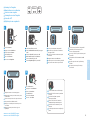 10
10
-
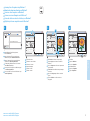 11
11
-
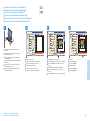 12
12
-
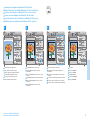 13
13
-
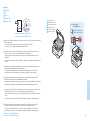 14
14
-
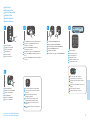 15
15
-
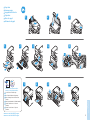 16
16
Xerox 3215 Manual do proprietário
- Tipo
- Manual do proprietário
- Este manual também é adequado para
em outros idiomas
- español: Xerox 3215 El manual del propietario
- français: Xerox 3215 Le manuel du propriétaire
- italiano: Xerox 3215 Manuale del proprietario
- English: Xerox 3215 Owner's manual
Artigos relacionados
-
Xerox WorkCentre 3025 Manual do proprietário
-
Xerox WORKCENTRE 3615 Manual do proprietário
-
Xerox WORKCENTRE 6605 Manual do proprietário
-
Xerox 6027 Manual do proprietário
-
Xerox B215 Guia de usuario
-
Xerox B205 Guia de usuario
-
Xerox WorkCentre 3315/3325 Manual do proprietário
-
Xerox WorkCentre 4265 Manual do proprietário
-
Xerox 3020 Manual do proprietário
-
Xerox 3335/3345 Guia de instalação